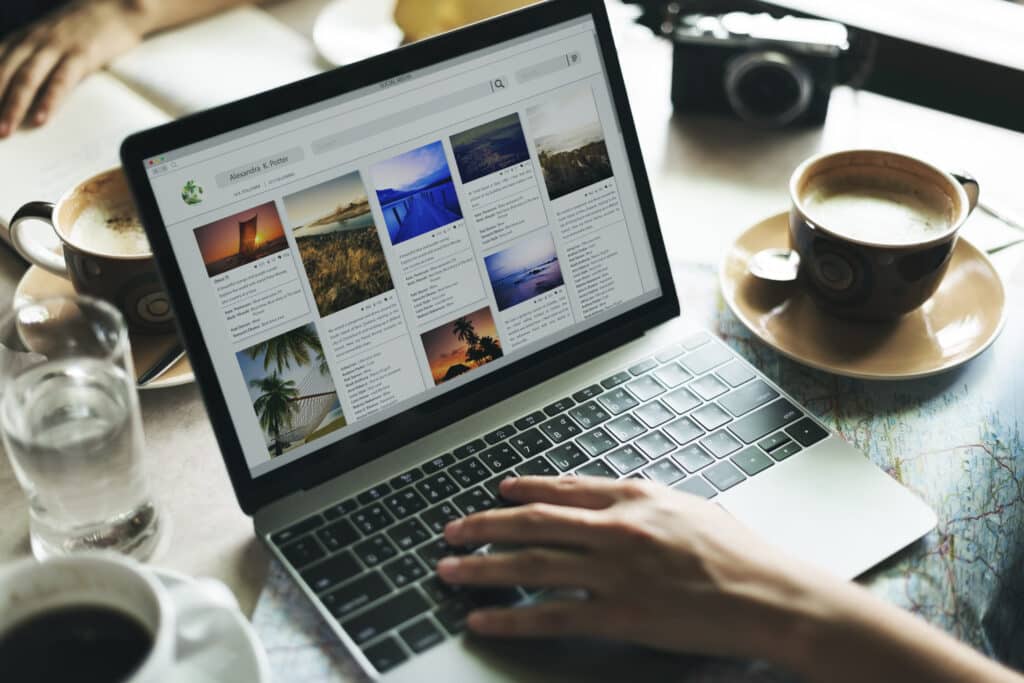DirectAdmin Tüm WordPress Kullanıcıları İçin Varsayılan htaccess Düzenleme
Bu makalede, DirectAdmin sunucunuzda bulunan tüm kullanıcıların WordPress kurulumlarının .htaccess dosyasını varsayılan hale nasıl getireceğinizi öğreneceksiniz. Bu işlem, yalnızca WordPress siteleri için geçerlidir ve diğer sistemlerin çalışmasını etkileyebilir. Bu nedenle, işlem öncesinde yedek almanız önemle tavsiye edilir.
İşlemin Amacı ve Uyarılar
• Amaç: Tüm WordPress kullanıcılarının .htaccess dosyasını varsayılan WordPress yapılandırmasına güncellemek veya sıfırlamak.
• Uyarı:
• Bu işlem, .htaccess dosyasını sıfırdan oluşturacağı için mevcut özel yapılandırmalar silinecektir.
• WordPress harici sistemler (ör. Laravel, Joomla, PHP uygulamaları) bu düzenlemelerden etkilenebilir ve çalışmayabilir.
• Mutlaka yedek alın.
Adımlar
1. Tüm Kullanıcıları Listeleme
DirectAdmin kullanıcıları genellikle /home dizininde bulunur. Sunucunuzdaki kullanıcıları listelemek için aşağıdaki komutu çalıştırabilirsiniz:
ls /homeBu komut, /home dizininde yer alan tüm kullanıcıları gösterecektir. Her kullanıcının public_html dizini içinde .htaccess dosyası bulunur.
2. Mevcut .htaccess Dosyalarının Yedeklenmesi
Mevcut .htaccess dosyalarını yedeklemek için aşağıdaki komutları kullanabilirsiniz:
for user in $(ls /home); do
if [ -f "/home/$user/public_html/.htaccess" ]; then
cp /home/$user/public_html/.htaccess /home/$user/public_html/.htaccess.bak
echo "Yedek alındı: /home/$user/public_html/.htaccess.bak"
fi
doneBu komut:
- .htaccess dosyalarını .htaccess.bak olarak yedekler.
- Yedek alınan her kullanıcı için bir çıktı verir.
3. Varsayılan WordPress .htaccess Kodunu Tüm Kullanıcılara Eklemek
Varsayılan WordPress .htaccess içeriğini her kullanıcının public_html dizinine uygulamak için şu komutları kullanabilirsiniz:
for user in $(ls /home); do
if [ -d "/home/$user/public_html" ]; then
cat <<EOF > /home/$user/public_html/.htaccess
# BEGIN WordPress
# "BEGIN WordPress" ve "END WordPress" arasındaki yönergeler (satırlar)
# dinamik olarak oluşturulmuştur ve yalnızca WordPress süzgeçleri ile düzenlenmelidir.
# Bu imler arasındaki yönergelerde yapılan değişikliklerin üzerine yazılır.
<IfModule mod_rewrite.c>
RewriteEngine On
RewriteRule .* - [E=HTTP_AUTHORIZATION:%{HTTP:Authorization}]
RewriteBase /
RewriteRule ^index\.php$ - [L]
RewriteCond %{REQUEST_FILENAME} !-f
RewriteCond %{REQUEST_FILENAME} !-d
RewriteRule . /index.php [L]
</IfModule>
# END WordPress
EOF
chown $user:$user /home/$user/public_html/.htaccess
chmod 644 /home/$user/public_html/.htaccess
fi
doneBu komut:
- Her kullanıcının public_html dizininde .htaccess dosyasını oluşturur veya günceller.
- Dosyanın sahipliğini doğru şekilde ayarlar (chown komutu).
- Dosya izinlerini düzenler (chmod 644).
4. Web Sunucusunu Yeniden Başlatma
Değişikliklerin geçerli olması için web sunucusunu yeniden başlatmanız gerekir.
Apache İçin:
systemctl restart httpdLiteSpeed İçin:
systemctl restart lswsNginx Kullanıyorsanız:
systemctl restart nginx5. İşlem Sonrası Kontrol

1. WordPress Sitelerini Kontrol Edin: Güncelleme sonrasında WordPress sitelerinizin düzgün çalıştığından emin olun.
2. Diğer Sistemleri Kontrol Edin: Eğer WordPress dışındaki sitelerde hatalar görürseniz, yedekten .htaccess dosyasını geri yükleyebilirsiniz:
for user in $(ls /home); do
if [ -f "/home/$user/public_html/.htaccess.bak" ]; then
mv /home/$user/public_html/.htaccess.bak /home/$user/public_html/.htaccess
echo "Yedekten geri yüklendi: /home/$user/public_html/.htaccess"
fi
doneÖnemli Notlar
- Bu işlem, yalnızca WordPress kurulu sistemlerde uygulanmalıdır.
- Farklı yapılandırmalar kullanan siteler için (örneğin özel yazılımlar), .htaccess dosyasının içeriği özelleştirilmelidir.
Her zaman bir yedek almayı unutmayın.
Bu adımları takip ederek DirectAdmin sunucunuzdaki tüm WordPress siteleri için varsayılan .htaccess yapılandırmasını kolayca düzenleyebilirsiniz.
Tüm soru, öneri ve görüşleriniz için İletişim linkini kullanabilirsiniz.